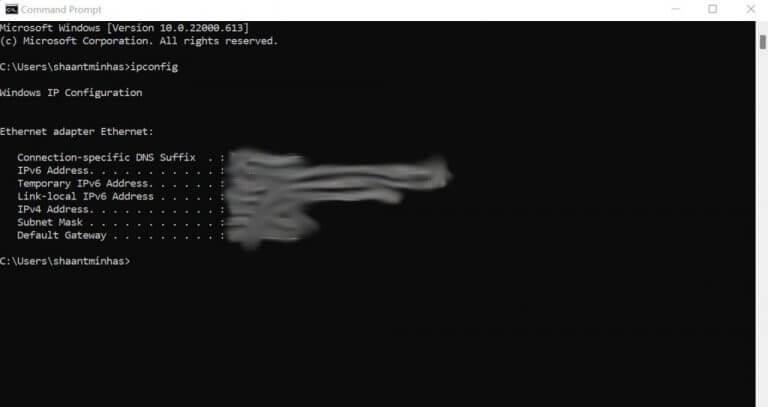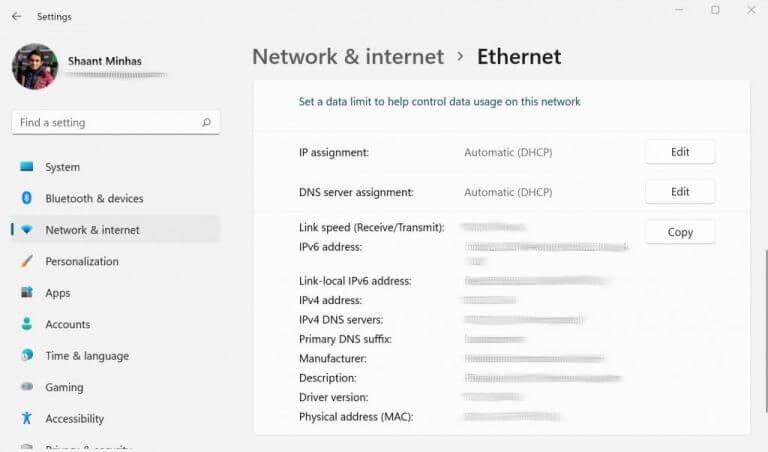Stimmt etwas mit Ihrer Internetverbindung nicht? Während Sie verschiedene Lösungen ausprobieren, kann es hilfreich sein, die IP-Adresse Ihres Computers zu kennen.
Für Uneingeweihte ist eine IP-Adresse, kurz für Internetprotokolladresse, eine eindeutige numerische Adresse, die Ihr Gerät im Internet identifiziert. Sie können es sich als Postleitzahl für Maschinen vorstellen. So wie Ihre Postleitzahl Ihre Adresse in der realen Welt definiert, definiert die IP-Adresse die Adresse von Maschinen und hilft ihnen so, sich gegenseitig zu finden.
Es gibt mehrere Möglichkeiten, Ihre IP-Adresse in Windows 11 zu finden. Beginnen wir zuerst mit einer sehr einfachen, dh mit der Eingabeaufforderung.
1. Suchen Sie die IP-Adresse von Windows 11 in der Eingabeaufforderung
Die Eingabeaufforderung, auch bekannt als cmd, ist die standardmäßige Befehlszeilenschnittstelle, die mit Windows geliefert wird. Es ist ein praktisches Tool, mit dem Sie Skripte ausführen und Ihre Programme direkt über die Tastatur verwalten können.
Es überrascht nicht, dass Sie es auch verwenden können, um die IP-Adresse Ihres Windows 11-PCs herauszufinden. Hier ist wie:
- Gehen Sie zum Startmenü Suchleiste, geben Sie „cmd“ ein und wählen Sie die beste Übereinstimmung aus.
- Geben Sie in der Eingabeaufforderung „ipconfig“ ein und drücken Sie Eintreten.
Sobald du triffst Eintreten, finden Sie eine Liste mit Ethernet-Adressen. Suchen Sie nach der numerischen Adresse vor der IPv4- und IPv6-Adresse; sie sind lokale IPv4- und lokale IPv6-Adressen Ihres PCs. IPv4 wird verwendet, um Adressen zu bezeichnen, die 32 Bit groß sind.
Im Gegensatz dazu ist IPv6 eine Verbesserung gegenüber seinem Vorgänger und hat eine Adresslänge von 128 Bit und stellt daher eine signifikantere Anzahl von Adressen bereit. Es ist entscheidend für die Lösung der IP-Erschöpfungsproblem.
2. Über die Windows-Einstellungen
Du arbeitest nicht gerne mit cmd? Wir verstehen. Eine andere alternative Möglichkeit, die IP-Adresse in Windows 11 zu überprüfen, ist das Menü Einstellungen. Drücken Sie einfach die Windows-Taste + I um das Menü zu starten. Oder gehen Sie zu Startmenü Suchleiste, geben Sie „Einstellungen“ ein und wählen Sie die beste Übereinstimmung aus.
Gehen Sie im Menü Einstellungen zu Netzwerk & Internet > Ethernet. Von hier aus können Sie entweder die Option Ethernet oder WiFi sehen. In meinem Fall ist es Ethernet, also klicke ich darauf. Scrollen Sie jetzt nach unten und Sie finden die lokale IPv4- und IPv6-Adresse.
Finden der IP-Adresse in Windows 11
Unabhängig von der Windows-Version ist der Prozess zum Ermitteln der IP-Adresse im Allgemeinen gleich geblieben. Hoffentlich konnten Sie die IP-Adresse Ihres PCs mit einer der oben genannten Methoden herausfinden. Wenn Sie jedoch auf Probleme gestoßen sind, teilen Sie uns dies bitte in den Kommentaren mit.
FAQ
Wie finde ich meine private IP-Adresse in Windows 8?
Finden Sie Ihre private Windows-IP mithilfe der Eingabeaufforderung. Öffnen Sie die Eingabeaufforderung. Drücke ⊞ Win+R und gib cmd in das Feld ein. Drücke auf ↵ Enter, um die Eingabeaufforderung zu öffnen. In Windows 8 kannst du ⊞ Win+X drücken und die Eingabeaufforderung aus dem Menü auswählen. Führen Sie das Tool „ipconfig“ aus.
Wie finde ich die IP-Adresse eines Netzwerks?
So finden Sie die IP-Adresse in cmd für das Netzwerk. Unter Windows geht das am einfachsten über die Kommandozeile. Um die Eingabeaufforderung zu öffnen, geben Sie im Startmenü „cmd“ ein. Wenn Sie die Eingabeaufforderung sehen, klicken Sie mit der rechten Maustaste darauf und klicken Sie auf „Als Administrator ausführen“.
Wie kann man die IP-Adresse von jemandem verfolgen?
Auf diese Weise stellen Sie die direkte Verbindung her, die es Ihnen ermöglicht, ihre IP zu verfolgen. Um die IP-Adresse einer Person zu finden, verwenden Sie den Befehl „netstat“, der jede Echtzeitverbindung zu Ihrem Gerät über den Anruf oder die Chat-Sitzung pingt.
Wie finde ich die IP-Adresse anderer Geräte auf dem Mac?
Unter macOS sind die Schritte denen von Ubuntu sehr ähnlich. Um die IP-Adresse anderer Geräte in Ihrem Netzwerk über die Befehlszeile zu finden, müssen wir zuerst das Terminal öffnen. Drücken Sie dazu Cmd + Space, um die Spotlight-Suche auszulösen. Geben Sie „Terminal“ in die Suchleiste ein.
Wie finde ich die IP-Adresse meines Computers?
1 Öffnen Sie ein Befehlszeilenfenster. Unter Windows können Sie dies tun, indem Sie Windows-Taste + R drücken und dann cmd in das Feld Ausführen eingeben …2 Geben Sie ipconfig in die Befehlszeile ein, wenn Sie Windows verwenden, und ifconfig, wenn Sie Linux verwenden. Drücken Sie die Eingabetaste, um eine Liste mit … More …
Wie finde ich die IP-Adresse eines Host-Linux?
Übersicht über Linux-Ping-Befehle. Der Befehl nslookup ruft DNS-Informationen über einen Host ab, einschließlich seiner IP-Adressen. Führen Sie beispielsweise an der Windows-Eingabeaufforderung Folgendes aus: Nslookup führt die DNS-Suche durch, sendet jedoch im Gegensatz zu Ping keine Daten an den Host. Es gibt zwei IPv4-Adressen, 104.20.50.118 und 104.20.56.118, die unten aufgeführt sind.
Wie ermittelt mein Router die IP-Adressen anderer Geräte?
Während sich die IP-Adresse Ihres Geräts bei jedem Einschalten ändern kann, bleibt die IP-Adresse Ihres Routers oder „Standard-Gateway“ gleich und bestimmt die IP-Adressen der anderen Geräte in Ihrem Netzwerk. Wie Sie diese IP-Adressen finden, hängt vom verwendeten Gerät ab.
Wie überprüfe ich die IP-Adresse in den Netzwerkverbindungsdetails?
1 Klicken Sie auf das Netzwerksymbol in der Taskleiste und wählen Sie Netzwerk- und Freigabecenter öffnen, um das Center aufzurufen. 2 Tippen Sie im Fenster Netzwerk- und Freigabecenter auf Ethernet. 3 Wählen Sie „Details“ im Fenster „Ethernet-Status“. 4 Überprüfen Sie die IP-Adresse in den Netzwerkverbindungsdetails.
Wie überprüfe ich die IP-Adresse in der Eingabeaufforderung von Windows 8?
Tipps: Weitere Methoden zum Öffnen der Eingabeaufforderung finden Sie unter Vier Möglichkeiten zum Aktivieren der Eingabeaufforderung auf einem Windows 8-Computer. Schritt 2: Geben Sie ipconfig in das Eingabeaufforderungsfenster ein und drücken Sie die Eingabetaste. Dann können Sie Ihre IP-Adresse darin überprüfen.
Wie finde ich meine lokale DNS-Adresse in Windows?
Öffnen Sie eine DOS-Eingabeaufforderung, indem Sie cmd in das Cortana-Suchfeld eingeben, oder klicken Sie mit der rechten Maustaste auf das Startmenü und wählen Sie „Eingabeaufforderung“. C:> ipconfig Windows-IP-Konfiguration Ethernet-Adapter LAN-Verbindung: Verbindungsspezifisches DNS-Suffix . : Link-lokale IPv6-Adresse . . . . . : fe80::5444:7049:604e:51e5%11 IPv4-Adresse.
Wie finde ich meine private IP-Adresse auf meinem Computer?
Finden Sie Ihre private IP-Adresse.Unter Windows können Sie beispielsweise das Startmenü öffnen, nach Eingabeaufforderung suchen und die Eingabetaste drücken. Geben Sie dann ipconfig in die angezeigte Eingabeaufforderung ein und drücken Sie die Eingabetaste – Sie gelangen in kürzester Zeit zu dem, wonach Sie suchen.
Wie finde ich die MAC-Adresse einer IP-Adresse?
Geben Sie „Terminal“ in die Suchleiste ein. Klicken Sie auf das Terminal-Symbol, wenn die Suchergebnisse angezeigt werden. Geben Sie nach dem Öffnen des Terminalfensters den folgenden Befehl ein. Dadurch werden die IPs in Ihrem lokalen Netzwerk mit ihren MAC-Adressen aufgelistet. IPs werden in runden Klammern gefolgt von der MAC-Adresse aufgelistet.